![]() ApplyCurvePiping
ApplyCurvePiping
|
|
ApplyCurvePipingコマンド
曲線の周りにメッシュパイプ表示を作成します。
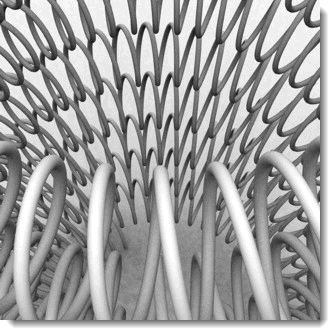
メモ
 このコマンドを実行後、 曲線パイプは曲線のプロパティとして表示されます。
このコマンドを実行後、 曲線パイプは曲線のプロパティとして表示されます。
 パイプの端は開くこともキャップすることもできます。
パイプの端は開くこともキャップすることもできます。
 ブロック内の曲線は選択できません。
ブロック内の曲線は選択できません。
操作手順
 曲線パイプを適用するオブジェクトを選択します。
曲線パイプを適用するオブジェクトを選択します。
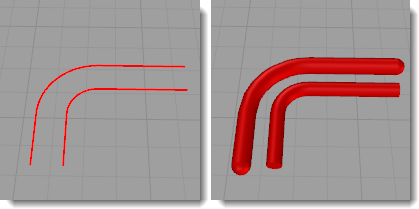
ワイヤフレームビューで曲線パイプが適用された曲線を表示(左)、シェーディングビュー(右)
コマンドラインオプション
|
曲線パイプ表示のオン/オフを切り替えます。
設定
曲線からメッシュパイプのサーフェスまでの距離です。
曲線を囲むメッシュ面の数です。例えば、3セグメントの場合、パイプの横断面は正三角形のように見えます。セグメントの数が多いほど、パイプがより円形に近づきます。
滑らかなシェーディングのパイプとフラットシェーディングのパイプを切り替えます。この設定は、パイプメッシュの法線のみに影響します。
パイプの両端に下のいずれかのタイプのキャップを割り当てます。
なし
パイプの両端を開いたままにします。
平面
パイプの両端を曲線のそれぞれの端に垂直に平らなキャップで塞ぎます。
平面、延長
半径値の長さでパイプを延長し、平らなキャップで端を塞ぎます。
半球体
パイプの両端を曲線の端点を中心とした球体のキャップで塞ぎます。
曲線に沿ったパイプの視覚的な忠実度を変更します。高い値は、パイプの中心が曲線により近いことを意味します。精度をあげると、曲線に沿ったメッシュの面が増えます。